Napomena: Ovaj je članak ispunio svoj zadatak i uskoro će se ukloniti. Da bismo spriječili pojavljivanje poruke „Stranica nije pronađena”, uklonit ćemo veze za koje znamo da postoje. Ako ste stvorili veze na tu stranicu, uklonite ih da bi sve funkcioniralo.
Počevši od PowerPoint 2016 za Mac, možete dodati jednadžbe u prezentaciju – nije potrebno oblikovanje. Ako ugrađene jednadžbe ne zadovoljavaju vaše potrebe, možete ih izmijeniti ili stvoriti vlastitu sofisticiranu jednadžbu od početka.
Umetanje ugrađene jednadžbe
-
Na kartici Umetanje u grupi simboli kliknite strelicu pokraj mogućnosti Jednadžba, pomičite se po mogućnostima na popisu, a zatim kliknite željenu jednadžbu.
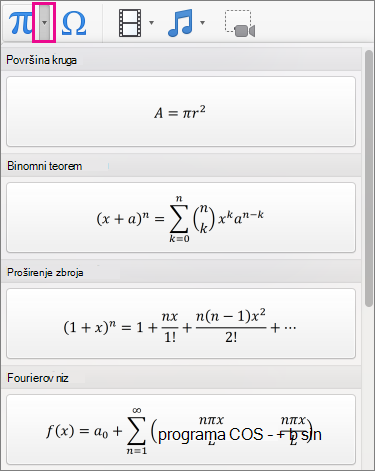
Upisivanje i promjena jednadžbe
-
Na kartici Umetanje u grupi simboli kliknite Jednadžba.

-
Umeće se rezervirano mjesto za novu jednadžbu, a na vrpci će se prikazati skup alata za prilagodbu i dodavanje različitih elemenata u jednadžbu:
U grupi simboli pronaći ćete matematičke simbole.

Da biste vidjeli sve simbole, postavite pokazivač miša iznad jednog od simbola, a zatim kliknite strelicu koja će se pojaviti ispod galerije simbola. Pomaknite se da biste vidjeli sve dostupne simbole.
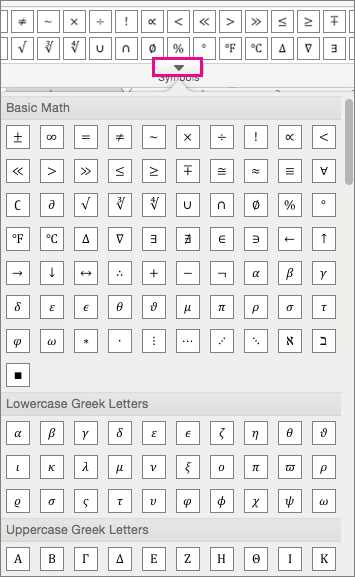
Grupa strukture sadrži strukture koje možete umetnuti. Samo odaberite strukturu da biste je umetnuli, a zatim zamijenite rezervirana mjesta – male točkaste okvire – uz vlastite vrijednosti.

Grupa Alati omogućuje vam da kontrolirate gdje i kako se jednadžba prikazuje na stranici.

Mogućnost Professional prikazuje jednadžbu kao dvodimenzionalnu vrijednost. Linearna mogućnost prikazuje jednadžbu tako da se uklapa u jedan redak.
-
Da biste uredili matematičku jednadžbu na slajdu, samo kliknite jednadžbu da biste unijeli željene promjene. Kada to učinite, prikazat će se kartica Jednadžba .










